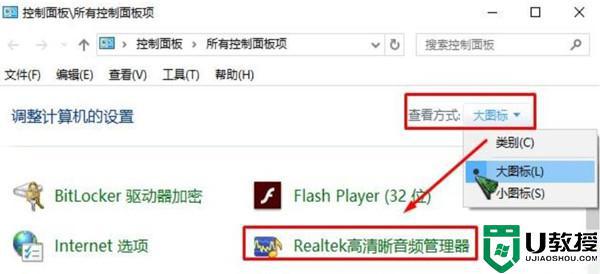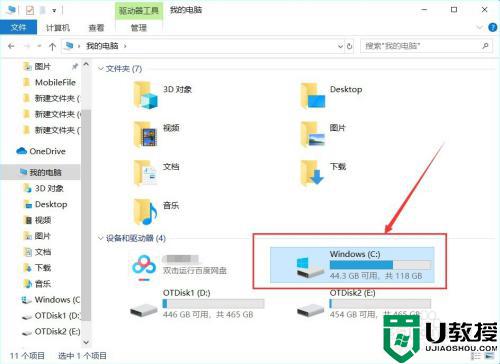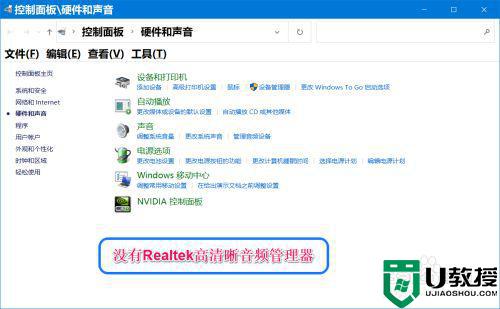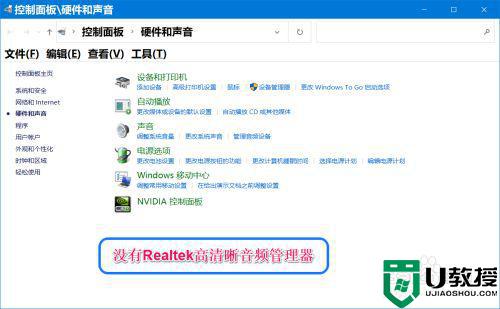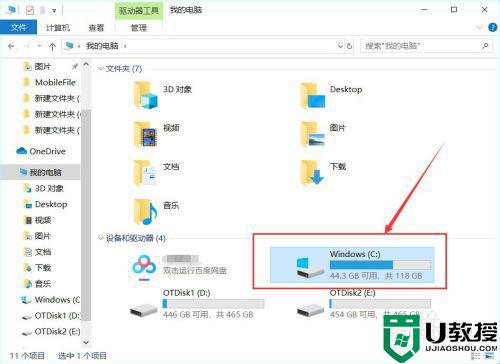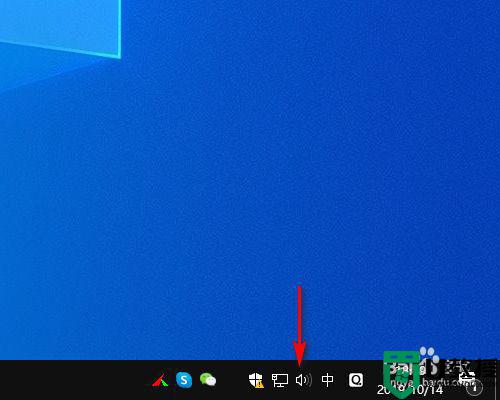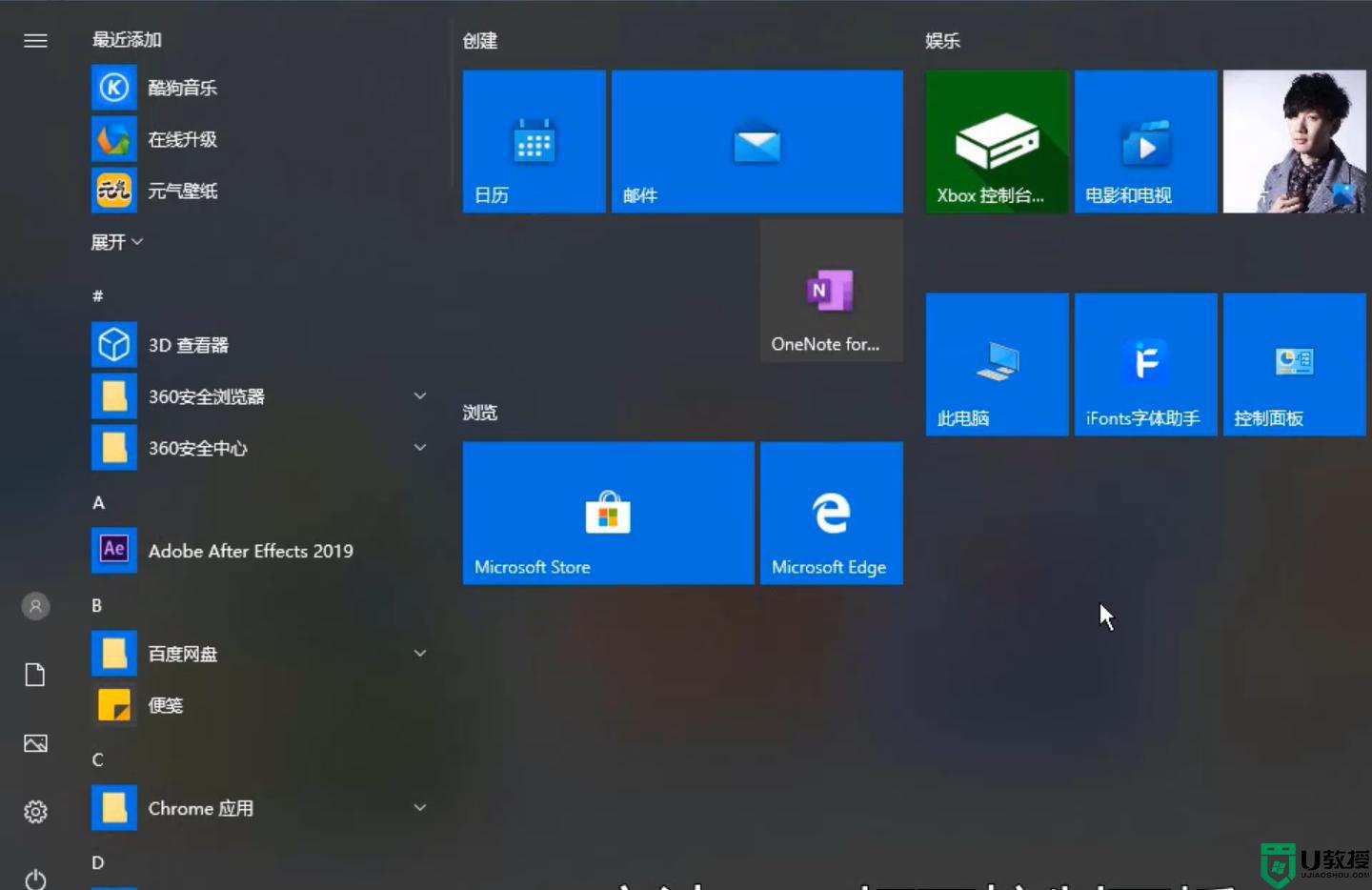升级win10后没有realtek高清晰音频管理器怎么办
我们在使用电脑的时候,有时是需要调整下声音功能的,在电脑里一般都有realtek高清晰音频管理器的,但是有用户在升级了win10系统用户却出现了问题,说是没有realtek高清晰音频管理器,那么该怎么办呢,下面小编给大家分享解决该问题的方法。
推荐系统:win10超级精简版
解决方法:
1、右键点击系统桌面左下角的【开始】,在开始菜单中点击【命令提示符(管理员)】;
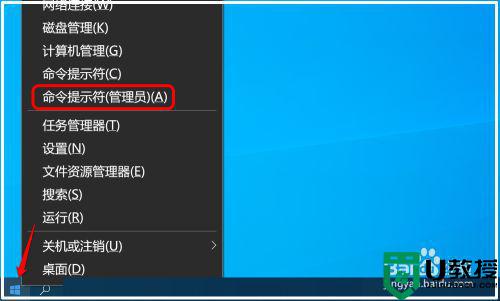
2、复制 sfc /scannow 命令到管理员命令提示符窗口中,按下键盘上的回车键,待其运行完成;
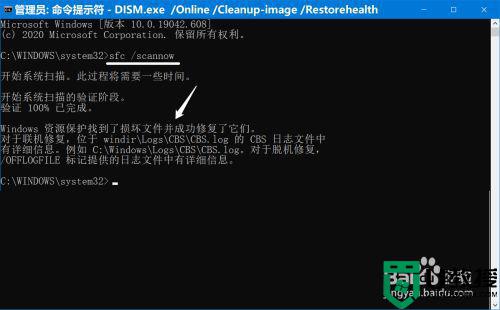
3、使用 DISM.exe /Online /Cleanup-image /Restorehealth 命令,把系统映像文件中与官方文件不相同的文件还原成官方系统的源文件。
如果通过第一步操作后,控制面板中还是没有Realtek高清晰音频管理器,则复制 DISM.exe /Online /Cleanup-image /Restorehealth 到管理器命令提示符窗口中,按下键盘上的回车键,待其运行完成,显示:
[==========================100.0%==========================] 还原操作已成功完成。
操作成功完成。
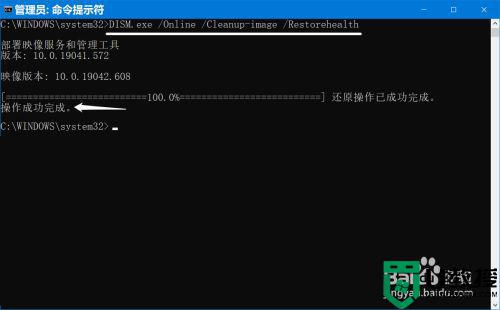
4、重新启动系统盘中的RtlUpd64.exe文件。
如果进行上述两步操作后,控制面板中仍未添加 Realtek高清晰音频管理器,则再按如下方法操作。
在【运行】对话框中输入:C:Program FilesRealtekAudioHDA,点击确定或按下键盘上的回车键;
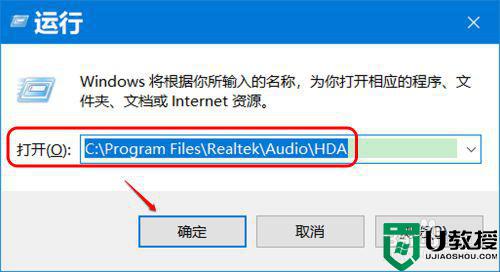
5、此时会打开 HDA 文件夹窗口,我们找到并左键双击 RtlUpd64.exe 文件,在弹出的 用户账户控制 对话框中点击:是,待其运行完成;

6、进入控制面板,我们可以看到已添加了 Realtek高清晰音频管理器。
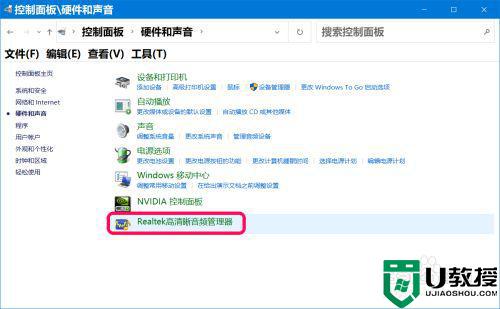
以上就是win10没有realtek高清晰音频管理器的解决方法,系统上没有音频管理器的话,可以按上面的方法来进行解决。